智能車庫
HomeLink 通用收發器
支援的車型
HomeLink 支援三種不同的傳送模式,亦即是你的車輛和 RF 裝置的通訊方式。選擇傳送模式視乎你的 RF 裝置兼容性而定:
- 標準模式:如果你的 RF 裝置配備了遙控器,並且必須使用遙控器來操作該裝置(例如遙控車庫門),請使用「標準模式」。這種模式是 HomeLink 裝置最常用的傳輸模式。
-
預設模式或通用接收器模式:如果 RF 裝置沒有配備遙控器,並且接收器具有「Learn」按鈕(也可稱為「Program」或「Smart」),請使用預設模式或通用接收器模式。預設模式和通用接收器模式功能相似,兩者分別是由 Model Y 直接與裝置接收器或接收器通訊。 注預設模式主要用於北美洲,而通用接收器模式則常用於歐洲、中東和亞洲。如要確定裝置相容的模式,請前往 www.homelink.com聯絡 HomeLink。
你可以將每部裝置設定為不同的模式。例如,你的車庫門可設定為標準模式,你的正門可設定為預設模式等。如需轉換傳送模式,輕觸控制畫面頂部的 HomeLink 圖示,並選擇你要改變的裝置。然後,選取程式設計並為你的裝置選擇所需的模式。輕觸設定模式以確認,然後按照螢幕上的說明操作。
對於較舊的車輛,如為一部裝置變更模式,則會變更所有裝置的模式,因此在變更傳送模式時要小心。如裝置與選擇的模式不兼容,便可能無法運作。輕觸觸控式螢幕頂部的 HomeLink 圖示,然後輕觸變更傳送模式。
設定 HomeLink 程式
設定 HomeLink 程式®:
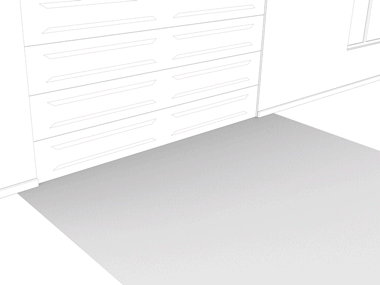
- 停泊 Model Y 時,將前保險槓停至你想設定其程式的裝置前方。警告設定程式期間,你的裝置可能會開啟或關閉。因此在設定程式之前,請確保裝置附近沒有任何人或其他物件。
- 檢查裝置遙控器的電池電量是否充足。Tesla 建議在設定 HomeLink 程式之前,先更換該裝置的遙控器電池。
- 輕觸控制 畫面頂部的 HomeLink 圖示。
- 輕觸建立 HomeLink。
- 在 HomeLink 畫面輸入裝置名稱,然後輕觸輸入或新增 HomeLink。
- 選擇你希望使用窆模式(標準、預設模式或通用接收器模式),然後輕觸設定模式。
- 輕觸開始並按照螢幕指示操作。注如果在設定裝置的程式時看到一個名為「培訓接收器」的畫面,請謹記這是一個有時限的步驟。按下裝置的遙控器上的 Learn/Program/Smart 按鈕後,你只有大約 30 秒鐘時間返回車輛並按繼續,然後按兩下已設定的 HomeLink 裝置名稱。你可找個幫手,確保你能在 30 秒內完成這個步驟。
- 設定好裝置的程式後,請輕觸儲存以完成程式設定程序。
- 確保 HomeLink 如常運作。在某些情況下,你可能需要多次重複設定程式才能成功。
設定程式後,你可輕觸觸控式螢幕上該裝置的 HomeLink 圖示操作該裝置。HomeLink 會記下你設定了程式的裝置位置。當你駛近一個已知地點時,觸控式螢幕的 HomeLink 控制頁面會自動顯示。當你駛遠時,頁面便會消失。
自動開啟與關閉
若要在不使用觸控式螢幕的情況下運作 HomeLink 裝置,你可為裝置設定自動化功能,使之在你駛近時自動開啟,並在駛離時自動關閉。
- 請輕觸控制畫面頂部的 HomeLink 圖示,輕觸 HomeLink 設定,然後選取你想要自動化的裝置。
- 按需要調整裝置的 HomeLink 設定:
- 如要使裝置在你駛近時開啟,請選取抵達後自動打開剔選方塊。
- 輕觸箭嘴,以指定你想裝置在 Model Y 與它間隔多近才自動開啟。
- 如要使裝置在你駛離時關閉,請選取離開時自動關閉剔選方塊。
- 如希望在抵達 HomeLink 位置時摺疊後視鏡,請勾選自動摺疊後視鏡選框。如車庫狹窄,此設定十分有用。
- 如希望 Model Y 在發送打開或關閉裝置的訊號時發出鳴叫聲,請勾選自動打開和自動關閉的鳴叫聲 選框。
HomeLink 在配對時會記憶車輛的 GPS 位置,並使用此位置資訊來確定車輛相對 HomeLink 裝置所處的位置。HomeLink 不會偵測並區別車庫門的開啟或關閉狀態(例如,當「自動開啟」觸發後,若車庫門已為開啟狀態,則門會關閉),但通常會根據以下情況確定是否執行自動開啟或自動關閉:
自動開啟:當 Model Y 靠近車庫門(或其他 HomeLink 裝置)時進行偵測。只要靠近的車輛處於「駕駛」檔且 HomeLink 已啟用,則「自動開啟」將工作。當車輛已處於區域範圍內,HomeLink 不會觸發。
自動關閉:當 Model Y 從泊車檔切換為倒車檔並且在倒車檔下移動至少 七米,HomeLink 將觸發。
在你不想裝置自動開啟或關閉的情況下,可於倒數訊息顯示期間隨時輕觸跳過自動開啟或跳過自動關閉。
重設HomeLink裝置的位置
如果當你駛到 HomeLink 裝置前,而該裝置未有開啟,或者當你接近已設定程式的裝置時,而觸控式屏幕沒有顯示通知,則你可能需要重設裝置的位置。要重設位置,請把車輛停泊到接近 HomeLink 裝置(車庫門、大閘等)的位置,愈近愈好,然後輕觸控制畫面頂部的 HomeLink 圖示,以顯示 HomeLink 設定頁面。輕觸你想重設的裝置名稱,然後輕觸重設位置。
刪除裝置
若要刪除 HomeLink 裝置,請輕觸控制畫面頂部的 HomeLink 圖示,然後輕觸 HomeLink 設定。輕觸你想要刪除的裝置名稱,然後輕觸刪除。
HomeLink 疑難排解
標準模式
在標準模式中,Model Y 會記錄 HomeLink 裝置遙控器發出的 RF 訊號。觸控式螢幕會指示你站在裝置前方,將裝置遙控器指向前保險桿,然後按住按鈕直至車頭燈閃爍。當車頭燈閃動時,即代表 Model Y 已識別了遙控器,你便可在觸控式螢幕上輕觸繼續。如果車頭燈沒有閃爍:
- 檢查遙控器的電池。建議你在開始設定程式之前更換電池。
- 確保你站在 Model Y 前方,且裝置遙控器距離 Tesla 標誌不超過五厘米範圍。
- 按住遙控器上的按鈕,直到車頭燈閃爍。在部分情況下,你需要持續按住遙控器按鈕長達三分鐘。注某些 HomeLink 遙控器需要多次短按遙控按鈕(每次按下約 1 秒),而不是 1 次長按。如果多次長按都不成功,請嘗試重複每秒按一下。
預設模式和通用接收器模式
在預設模式和通用接收器模式下,裝置接收器會學習 Model Y。觸控式螢幕會指示你按下裝置接收器上的「Learn」按鈕(也可稱為「Program」或「Smart」)。如果無效,請參閱以下指引:
- 停泊 Model Y 時,使其保險桿盡可能靠近你正在嘗試進行程式設計的車庫門、閘門等。
- 確保你按的是接收器的 Learn/Program/Smart 按鈕。要查閱將接收器調較到模式設置的方法,請參閱你正在嘗試進行程式設計的 RF 裝置隨附的產品詳情。
- 如果在進行該裝置的程式設計時看到一個名為「培訓接收器」的螢幕,請緊記這是一個對時間敏感的步驟。按下裝置的遙控器或接收器上的 Learn/Program/Smart 按鈕後,你只有大約 30 秒鐘時間返回車輛並按繼續,然後按兩下已設定的 HomeLink 裝置名稱。考慮讓別人幫助你完成以下步驟。
- 大部分裝置只會維持在模式設置三至五分鐘。按下裝置的 Learn/Program/Smart 按鈕後,立即遵照車輛的觸控式螢幕顯示的說明去做。
如需其他幫助或兼容度問題,請聯絡 HomeLink(www.homelink.com 或致電 1-800-355-3515)。
